Dan par mellem AirPods og en Apple-enhed
Dan par mellem AirPods og dine Apple-enheder for at lytte til musik, film, beskeder m.m. Du kan også bruge dine AirPods til at foretage og modtage telefonopkald og FaceTime-opkald med kompatible enheder.
Når du har indstillet dine AirPods med en Apple-enhed (f.eks. iPhone), opretter de automatisk forbindelse til dine andre Apple-enheder, hvor du er logget ind på den samme Apple-konto.
Hvis du ikke er sikker på, hvilken type AirPods, du har, kan du se det her: Hvilke AirPods har jeg?
Genveje
![]() Dan par mellem AirPods og iPhone eller iPad
Dan par mellem AirPods og iPhone eller iPad
![]() Dan par mellem AirPods og Apple Watch
Dan par mellem AirPods og Apple Watch
Dan par mellem AirPods og iPhone eller iPad
Før du begynder, skal du kontrollere, at den nyeste version af iOS eller iPadOS er installeret på enheden. Når du danner par, skal din enhed også være forbundet til et Wi-Fi- eller mobilnetværk. Ellers har du muligvis ikke adgang til funktionerne i Find.
Gå til appen Indstillinger
 på din iPhone eller iPad.
på din iPhone eller iPad.Tryk på Bluetooth, slå Bluetooth til, og foretag en af følgende handlinger:
AirPods eller AirPods Pro: Åbn etuiet med dine AirPods i, og hold det tæt på enheden, der skal dannes par med, indtil der vises en animation om indstilling.
AirPods Max: Tag dine AirPods Max ud af deres Smart Case, og hold dem inden for 60 sekunder tæt på den enhed, du vil danne par med, indtil du ser en animation om indstilling.
Du kan også slutte AirPods Max til din enhed med et lydkabel.
Følg instruktionerne på skærmen, og tryk derefter på OK.
Hvis animationen om indstilling ikke vises, kan du danne par mellem AirPods og din enhed manuelt.
Dan par mellem AirPods og Mac
Før du begynder, skal du kontrollere, at den nyeste version af macOS er installeret på din Mac.
Gå til appen Systemindstillinger
 på din Mac.
på din Mac.Klik på Bluetooth
 i indholdsoversigten.
i indholdsoversigten.Sørg for, at Bluetooth er slået til, og foretag en af følgende handlinger:
AirPods 1, 2 eller 3 eller AirPods Pro 1 eller 2: Åbn etuiet med dine AirPods i, hold det tæt på din Mac, og hold indstillingsknappen på bagsiden af AirPods-etuiet nede i omkring 5 sekunder, eller indtil statusindikatoren blinker hvidt.
AirPods 4 eller AirPods Pro 3: Åbn etuiet med dine AirPods i, hold det tæt på din Mac, og tryk derefter to gange på forsiden af AirPods-etuiet, så statusindikatoren blinker hvidt.
AirPods Max: Tryk på knappen til støjkontrol, og hold den nede i omkring 5 sekunder, eller indtil statusindikatoren blinker hvidt.
Du kan også slutte AirPods Max til din enhed med et lydkabel.
Vælg dine AirPods på listen over enheder, og klik på Opret forbindelse.
Tip: Du kan også vise Bluetooth-indstillinger på menulinjen for at gøre det lettere at danne par med dine AirPods.
Dan par mellem AirPods og Apple Watch
Før du begynder, skal du kontrollere, at den nyeste version af watchOS er installeret på Apple Watch.
Gå til appen Indstillinger
 på dit Apple Watch.
på dit Apple Watch.Tryk på Bluetooth, og tryk derefter på dine AirPods på Bluetooth-skærmen for at oprette forbindelse.
Hvis animationen om indstilling ikke vises, kan du danne par mellem AirPods og din enhed manuelt.
Dan par mellem AirPods og Apple TV
Før du begynder, skal du kontrollere, at den nyeste version af tvOS er installeret på Apple TV 4K eller Apple TV HD
Gå til appen Indstillinger
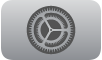 på Apple TV.
på Apple TV.Rul ned, vælg Fjernbetjeninger og enheder, og vælg derefter Bluetooth.
Gør et af følgende:
AirPods 1, 2 eller 3 eller AirPods Pro 1 eller 2: Åbn AirPods-etuiet, og hold indstillingsknappen på bagsiden af etuiet nede i omkring 5 sekunder, eller indtil statusindikatoren blinker hvidt.
AirPods 4 eller AirPods Pro 3: Åbn etuiet med dine AirPods i, hold det tæt på din enhed, og tryk derefter to gange på forsiden af AirPods-etuiet, så statusindikatoren blinker hvidt.
AirPods Max: Tryk på knappen til støjkontrol, og hold den nede i omkring 5 sekunder, eller indtil indikatoren blinker hvidt.
Vælg dine AirPods under Andre enheder.
Dan par mellem AirPods og Apple Vision Pro
Før du begynder, skal du kontrollere, at den nyeste version af visionOS er installeret på din Apple Vision Pro.
Du kan få den mest fordybende oplevelse ved at danne par med AirPods 4, AirPods 2 (USB-C) eller AirPods Pro 3, som giver Lossless-lyd med ultralav latenstid ved pardannelse med Apple Vision Pro (vha. en proprietær trådløs lydprotokol). AirPods 2, AirPods 3, AirPods Pro 1, AirPods Pro 2 (Lightning) og de trådløse hovedtelefoner AirPods Max bruger Apple AAC Bluetooth® Codec, der giver fremragende lydkvalitet; Bluetooth-forbindelser giver dog ikke Lossless-lyd.
Gå til appen Indstillinger
 på Apple Vision Pro.
på Apple Vision Pro.Tryk på Bluetooth.
Gør et af følgende:
AirPods 1, 2 eller 3 eller AirPods Pro 1 eller 2: Mens dine AirPods er i opladningsetuiet, skal du åbne låget og derefter trykke på og holde indstillingsknappen på bagsiden af AirPods-etuiet nede i omkring 5 sekunder, eller indtil statusindikatoren blinker hvidt.
AirPods 4 eller AirPods Pro 3: Åbn etuiet med dine AirPods i, hold det tæt på din enhed, og tryk derefter to gange på forsiden af AirPods-etuiet, så statusindikatoren blinker hvidt.
AirPods Max: Tag dine AirPods Max ud af deres Smart Case, og hold knappen til støjkontrol på AirPods Max nede i omkring 5 sekunder, eller indtil indikatoren blinker hvidt.
Tryk på dine AirPods under Other Devices.
Du kan få flere oplysninger om brug af AirPods med Apple Vision Pro i Apple-supportartiklen Brug AirPods med Apple Vision Pro.
Bemærk: Lossless-lyd fungerer kun, når der er forbindelse til Apple Vision Pro. Tilgængeligheden varierer afhængigt af området.
Tilslut AirPods Max med et lydkabel
Du kan slutte AirPods Max til din enhed med et understøttet lydkabel.
AirPods Max (Lightning): Slut et Apple Lightning til 3,5 mm-lydkabel til opladningsporten på AirPods Max og til hovedtelefonstikket på din enhed.
AirPods Max (USB-C): Slut et Apple USB-C til 3,5 mm-lydkabel til opladningsporten på AirPods Max og til hovedtelefonstikket på din enhed.
Du kan også slutte et USB-C til USB-C-kabel fra dine AirPods Max til en iPhone, iPad eller en Mac med en USB-C-port. Slå Bluetooth til på den tilsluttede enhed for at udnytte alle funktioner. (Kræver iOS 18.4, iPadOS 18.4, macOS 15.4 eller nyere versioner).
Dan par mellem AirPods og en enhed manuelt
Hvis du prøver at oprette forbindelse mellem dine AirPods og din enhed, og animationen om indstilling ikke vises, kan du danne par mellem AirPods og enheden manuelt.
Gør et af følgende:
AirPods 4 eller AirPods Pro 3: Åbn opladningsetuiet med dine AirPods i, hold det tæt på din enhed, og tryk derefter to gange på forsiden af etuiet, så statusindikatoren blinker hvidt.
AirPods Max: Hold knappen til støjkontrol på AirPods Max nede i omkring 5 sekunder, eller indtil indikatoren blinker hvidt.
Hvis du har AirPods Max (USB-C), kan du også danne par mellem dine AirPods og din enhed ved at tilslutte dem med et USB-C til USB-C-kabel.
Andre AirPods-modeller: Åbn etuiet med dine AirPods i, hold det tæt på din enhed, og hold indstillingsknappen på bagsiden af etuiet nede, indtil statusindikatoren blinker hvidt.
Gå til appen Indstillinger
 på din enhed (på Mac skal du gå til Systemindstillinger).
på din enhed (på Mac skal du gå til Systemindstillinger).Tryk eller klik på Bluetooth, og vælg dine AirPods, når de vises på listen.